| 1 | Chargez votre document. | ||||
| 2 | Cliquez sur l'icône La fenêtre ControlCenter4 apparaît. | ||||
| 3 | Cliquez sur l'onglet Numérisation. 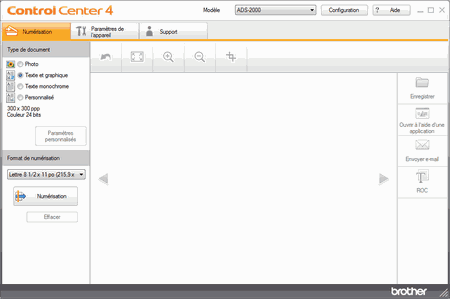 | ||||
| 4 | Effectuez l'une des opérations suivantes :
| ||||
| 5 | Modifiez le format de numérisation si nécessaire (voir Modifier le format de numérisation). | ||||
| 6 | Cliquez sur le bouton L'appareil lance la numérisation, puis la boîte de dialogue Numérisation terminée apparaît et affiche le nombre de pages numérisées. L'image numérisée s'affiche dans la visionneuse d'image. | ||||
| 7 | Cliquez sur les boutons fléchés gauche ou droit pour afficher un aperçu de chaque document numérisé. | ||||
| 8 | Cliquez sur le bouton La boîte de dialogue Enregistrer s'affiche. 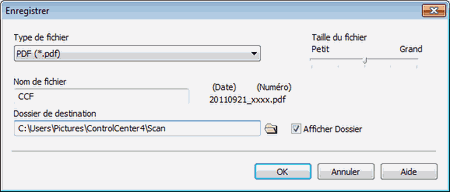 | ||||
| 9 | Sélectionnez PDF (*.pdf) dans la liste déroulante Type de fichier. | ||||
| 10 | Dans le champ Nom de fichier, entrez un préfixe pour le nom du fichier si nécessaire. | ||||
| 11 | Dans le champ Dossier de destination, cliquez sur l'icône du dossier et naviguez jusqu'au dossier dans lequel vous souhaitez enregistrer le document numérisé. | ||||
| 12 | Cliquez sur le bouton OK. Le document numérisé est enregistré dans le dossier de destination en tant que fichier PDF. |